Ändra storlek på BMP Online: 5 pålitliga sätt att ändra bildstorlek
Bilder har flera filformat. Vissa finns i filformaten JPG, PNG, TIFF och WebM. Dessutom är några av fotografierna i BMP-format. En bild som lagras i bitmappsrasterbildformatet som Microsoft skapade är en BMP-fil. Tillsammans med bildinformationen består den av okomprimerad bilddata som du kan använda för antingen svartvita eller färgbilder. BMP-filformatet används ofta för att lagra digitala 2D-fotografier. Trots detta finns det situationer där du kommer att behöva ändra storleken på en BMP-fil. Den här artikeln är avsedd för dig om du letar efter en lösning på problemet. Ta reda på hur man ändrar storlek på BMP i följande avsnitt nedan.
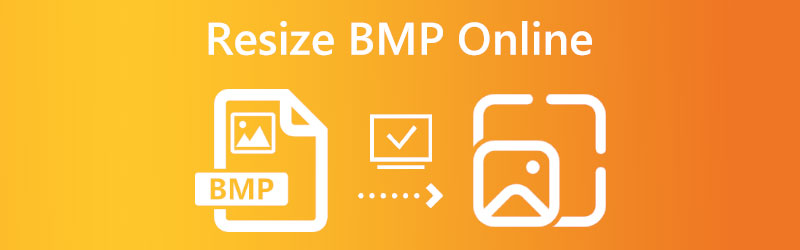

Del 1. Hur man ändrar storlek på BMP online utan att förlora kvalitet
1. Vidmore
Det är en bra idé att ändra storlek på BMP-bilder med hjälp av flera professionella bildredigeringsprogram. Men inte alla kommer att tycka att dessa tekniker är användarvänliga. Och här kan det vara till stor hjälp för dig att ha en bildförstärkare som är förbättrad med artificiell intelligens. Vidmore Gratis Image Upscaler Online är ännu ett onlineprogram som hjälper dig att ändra storlek på din bild så att den sparas i BMP-format. Den här webbplatsen erbjuder en gratis bildförändring online, enligt namnet. Denna applikation kräver inte att du registrerar dig för en prenumeration eller betalar för en premiumplan för att använda alla dess funktioner.
Vidmore Free Image Upscaler är kompatibel med alla operativsystemenheter. Alla webbläsare tillåter dig att ändra bildstorleken du arbetar med. En annan sak, för nybörjare som bara vill ändra storleken på sina fotografier, rekommenderas det starkt att du gör detta. Hjälpen från den artificiella intelligens som är inbyggd i instrumentet förklarar detta. Det tar bara några klick för att åstadkomma den automatiska storleksändringen av bilden. Bilder kan ändras i storlek och zoomas upp till 8 gånger med Vidmores hjälp. Och slutligen, även om bilden är förminskad, påverkas inte upplösningskvaliteten på något sätt.
Steg 1: Gå till webbplatsens hemsida, klicka på knappen som säger Ladda upp bild, och hitta sedan bilden du vill göra större.
Prova Image Upscaler nu!
- Förbättra fotokvaliteten.
- Förstora bilden till 2X, 4X, 6X, 8X.
- Återställ gammal bild, gör foton oskärpa osv.

Steg 2: När du har laddat upp fotot kommer du att få ett urval av skalnivåer att välja från. Vidmore tillåter användare att förstora bilder upp till åtta gånger deras ursprungliga storlek.
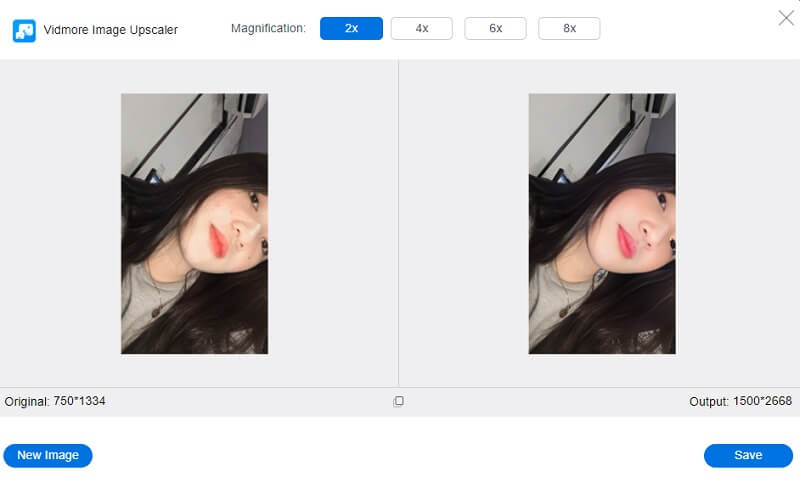
Steg 3: Om du redan har uppnått önskad storlek kan du fortsätta att spara den på din fil. Det finns ingen anledning att radera den. Använd Spara ikonen för att behålla dina ändringar.

2. Promo Image Resizer
Du kan snabbt ladda upp en bild till Promo Image Resizer eftersom det är ett lättanvänt verktyg med ett dra-och-släpp-användargränssnitt. Det gör att du snabbt kan lägga till ett foto genom att dra det till det angivna området, ange en filsökväg eller klistra in en länk. Du kan också välja en filstorlek. Efter det kan du enkelt ändra den till vilken storlek du vill så att du kan lägga upp den på ditt sociala nätverkskonto. Bilder kan också ändras i storlek så att de kan skickas via e-post eller läggas upp på en blogg. Den här tjänsten stöder dessa typer av annonsformat.
När du använder den här tjänsten är det snabbt och enkelt att ändra dimensionerna på din bild som förberedelse för att ladda upp den till en social nätverksplattform. När bilden har bearbetats har du möjlighet att spara den på din enhet. Innan du ändrar storlek på en bild har du möjlighet att välja om du vill ändra storlek på hela fotografiet eller bara en del av det.

Fördelar:
- Den levereras med en mängd förgjorda mallar.
- Den har ett enkelt användargränssnitt.
- Det ger en mängd olika bildstorlekar.
Nackdelar:
- Det finns ingen garanti för att det är riskfritt.
3. Ändra storlek online
Anta att den enda modifieringen du behöver göra på din bild är att ändra dess storlek. I så fall kan du använda den mest grundläggande programvaran för bildstorleksändring. Du kan göra ändringar i bildens storlek genom att helt enkelt skjuta reglaget i denna programvara, som är det primära alternativet som finns. Du kan också ändra proportionerna på fotografierna, men du kan beskära dem istället. Det här verktyget låter dig göra flera andra saker, som att rotera eller spegla bilden, så det är fördelaktigt. Detta absoluta minimum av kapacitet gör det möjligt för applikationen att bearbeta fotografier i bulk och individuellt, vilket gör att det kan göra det med blixtsnabba hastigheter.
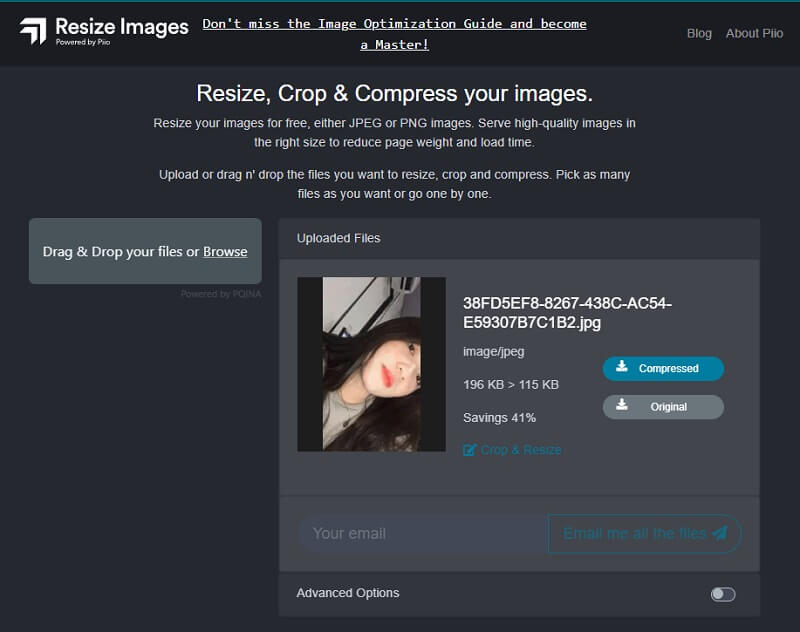
Fördelar:
- Den är enkel att använda.
- Du kan justera kvaliteten på dina fotografier efter dina preferenser.
- Det ger dig en chans att jämföra före- och efterbilderna.
Nackdelar:
- Det ger tillgång till ett begränsat antal redigeringsverktyg.
4. iLoveIMG
En annan utmärkt metod för att justera dimensionerna på dina fotografier är iLoveIMG. Eftersom det är en onlinetjänst kan du göra uppladdningar helt enkelt från lokal och molnlagring. Förutom standardfilformaten stöds några mindre vanliga. Bearbetning i bulk är exceptionellt välorganiserad och du har tillgång till några verktyg som kan hjälpa dig. Anta till exempel att du har flera olika fotografier av varierande storlek. I så fall kan du justera inställningarna för alla så att de har exakta mått, vilket resulterar i att vissa bilder beskärs medan andra sträcks ut. Du kan också välja att modifiera så att du slipper retuschera de mindre fotografierna och behålla kvaliteten på de större.
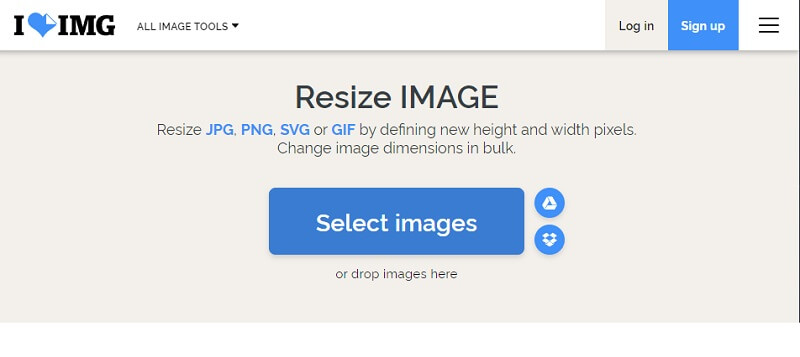
Fördelar:
- Det möjliggör bearbetning av bilder i omgångar.
Nackdelar:
- Bildstorleksändring i procentläge stöds inte av detta verktyg.
5. Massanvänd storlek på foton
Denna programvara kan samtidigt bearbeta många olika foton, vilket föreslås av programmets namn. Det är det enklaste valet du kan göra, med tanke på omständigheterna. Det finns inget behov av att göra betalningar, inte heller krävs ens ett konto, och webbplatsens användarupplevelse är relativt okomplicerad. Detta gratis program för att ändra storlek på bilder har också olika metoder för att beskära bilder som du kan välja mellan. De mest populära typerna är procentsatser och exakta mått; men du kan också begränsa bredden eller höjden. Det är till exempel möjligt för landskaps- och porträttfoton att ha en bredd som är identisk med vad du har angett, vilket gör batchbearbetningen relativt enkel.
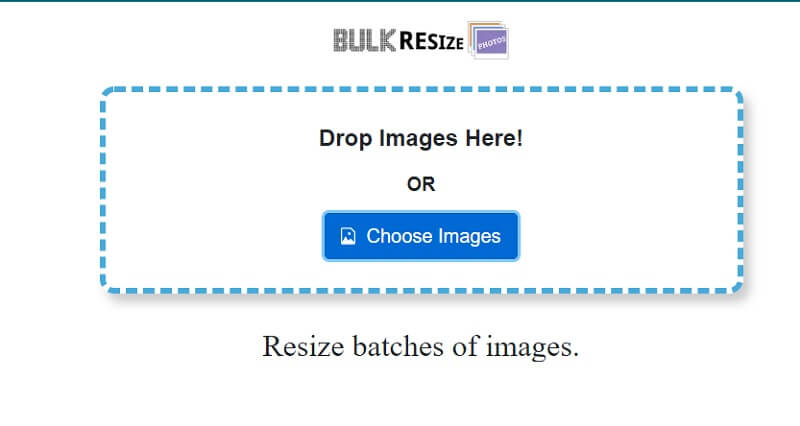
Fördelar:
- Den har ett enkelt användargränssnitt.
- Det möjliggör behandling av bilder i bulk.
Nackdelar:
- Molnlagring ingår inte i denna produkt.
Del 2. Vanliga frågor om hur man ändrar storlek på BMP
Vilka är de viktigaste skillnaderna mellan JPG- och BMP-filer?
I motsats till JPEG-standarden tillåter BMP-filformatet redigering, manipulering och omplacering av bilder utan att försämra deras kvalitet.
Vilka är begränsningarna för BMP-filformatet?
BMP-filformatet kan vara föråldrat eftersom det först utvecklades för äldre Windows-skrivbordsappar. Tillbaka när mobil-, Android- och Apple-enheter inte var som förväntat. Jämfört med JPEG och PNG kan okomprimerade BMP:er ha betydligt större filstorlekar, vilket gör det svårare att skicka dem till andra.
Rekommenderar du PNG eller BMP?
PNG-filer kan lagra fler färger, vara transparenta och komprimera utan att förlora kvalitet, samtidigt som de är mindre i storlek. Sammanfattningsvis, jämfört med BMP, är PNG-filformatet överlägset eftersom det kan göra allt med en mindre filstorlek än BMP.
Slutsatser
Det tar oss till slutet av diskussionen! Det är inte nödvändigt att ha någon tidigare erfarenhet för att ändra storlek på BMP-bilder. Ändra storlek på BMP online är möjligt med hjälp av AI-bildförändringarna som anges ovan.


